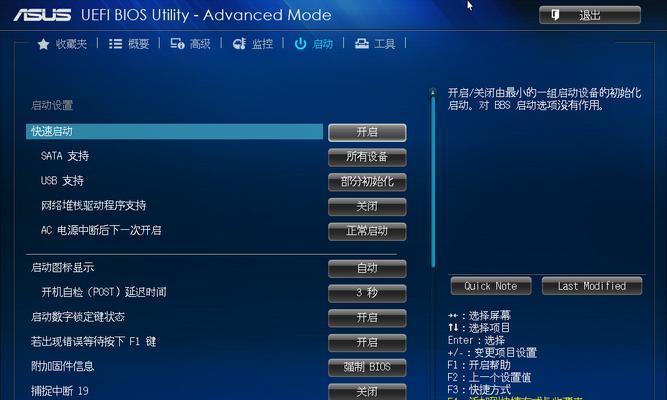在一些情况下,我们需要从U盘启动电脑来进行系统安装、恢复或修复。而华硕电脑作为一款常见的品牌,它的BIOS设置也有一些特点和操作步骤。本文将详细介绍如何通过华硕电脑的BIOS设置实现U盘启动,并提供具体的步骤和操作指导,帮助读者轻松完成。
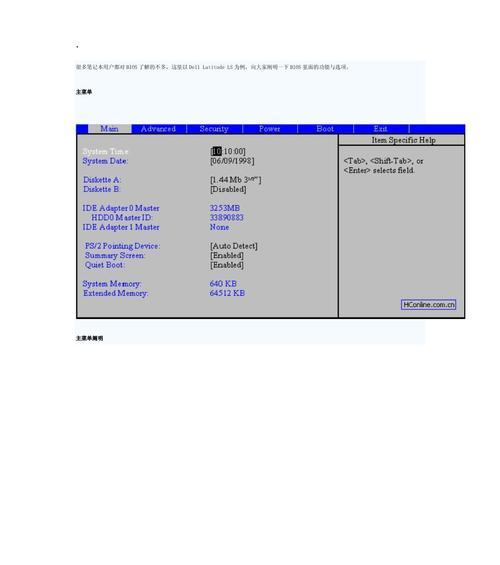
1.确定启动方式

在开始设置之前,我们需要确认电脑的启动方式是UEFI还是传统的BIOS。通过进入系统信息界面,查找"启动方式"或"BootMode"选项,可以得知当前电脑使用的启动方式。
2.开机进入BIOS设置
我们需要重启电脑。在重启过程中,按下华硕电脑上预设的进入BIOS设置界面的快捷键,通常为Del键或F2键。根据不同型号的华硕电脑,可能有所不同,可以在华硕官方网站或用户手册中找到相应的快捷键。

3.寻找启动选项
进入BIOS设置后,使用键盘方向键来移动光标,找到"Boot"或"启动"选项。在该选项中,可以看到有关启动设备的相关设置。
4.设置U盘为启动优先
在启动选项中,寻找名为"BootOptionPriorities"或"启动设备优先级"的选项。进入该选项后,使用方向键将U盘所在的设备位置移到列表的首位,确保U盘能够被优先识别和启动。
5.保存并退出BIOS设置
在设置完成后,按下快捷键保存设置并退出BIOS。通常情况下,可以按下F10键来保存并退出。此时电脑会重新启动,并根据新的设置顺序来寻找可启动的设备。
6.准备U盘启动盘
在进行华硕电脑的BIOS设置之前,需要提前准备好一个可启动的U盘。通过下载官方系统镜像或使用专业的系统安装制作工具,将U盘制作成可启动盘。
7.插入U盘并重启
将准备好的U盘插入电脑的USB接口,然后重启电脑。确保电脑能够识别到U盘,并按下进入BIOS设置界面的快捷键。
8.检查U盘是否被识别
在进入BIOS设置界面后,找到启动选项,并确认U盘所在的设备位置是否在优先启动列表的首位。如果没有出现异常,说明U盘已经被成功识别。
9.设置启动方式为U盘
在启动选项中,寻找名为"BootMode"或"启动方式"的选项,并将其设置为"UEFI"或"Legacy",根据之前确认的启动方式来选择。
10.保存并退出BIOS设置
在完成设置后,按下快捷键保存设置并退出BIOS。电脑会重新启动,并按照新的设置顺序来寻找可启动的设备。
11.进行U盘启动
如果之前的设置都正确无误,电脑将会从U盘启动,并进入U盘中的操作界面。此时,你可以根据需求进行系统安装、恢复或修复等操作。
12.注意事项
在进行华硕电脑的BIOS设置和U盘启动过程中,需要注意一些细节。例如,确保U盘插入正确的USB接口、使用官方或可信赖的系统镜像、避免误操作等。
13.遇到问题的解决方法
有时候,在进行华硕电脑的BIOS设置和U盘启动时,可能会遇到一些问题,例如U盘无法被识别、启动方式设置错误等。可以在华硕官方网站或相关技术论坛上找到解决方法。
14.其他启动方式的设置
除了U盘启动,华硕电脑还支持其他启动方式,如光盘启动或网络启动。这些启动方式的设置步骤与U盘启动类似,只需要根据实际需求进行相应的设置即可。
15.
通过本文的介绍,我们了解了华硕电脑BIOS设置U盘启动的详细步骤和操作指导。无论是进行系统安装、恢复还是修复,通过正确的BIOS设置,我们可以轻松地从U盘启动电脑,并完成相应的操作。希望本文对读者能有所帮助,顺利完成华硕电脑的U盘启动设置。
标签: #华硕